Thêm hình mờ nền vào tài liệu Word của bạn

Microsoft Word cho phép bạn thêm hình mờ vào tài liệu của mình. Hình mờ là những hình ảnh hoặc văn bản nhẹ phía sau văn bản thông thường trong tài liệu của bạn.
Microsoft Word cho phép bạn thêm hình mờ vào tài liệu của mình. Hình mờ là những hình ảnh hoặc văn bản nhẹ phía sau văn bản thông thường trong tài liệu của bạn. Tôi chắc rằng bạn đã thấy một trong những tài liệu có Bản nháp hoặc Bí mật được viết nhẹ trên nền để không che đi văn bản thực được đặt trên hình mờ.
Quy trình này khác nhau tùy thuộc vào phiên bản Word bạn đang sử dụng nhưng bạn có thể nhận được khá nhiều kết quả giống nhau trong bất kỳ phiên bản Word nào.
Đối với Word 2003 Mở tài liệu bạn muốn thêm hình mờ. Bấm vào menu Định dạng, Nền, rồi bấm vào Hình mờ đã in. Cửa sổ hình mờ đã in sẽ mở ra với 3 lựa chọn. Các lựa chọn này bao gồm Không có hình mờ, Hình mờ hình ảnh và Hình mờ văn bản. Tùy chọn Không có hình mờ có thể được sử dụng để xóa hình mờ đã thêm trước đó.
Nếu bạn chọn Hình mờ hình ảnh, bạn có thể nhấp vào nút Chọn Hình ảnh để tìm hình ảnh bạn muốn sử dụng làm hình mờ của mình. Bạn cũng có thể chọn kích thước của hình ảnh và nếu bạn muốn nó bị trôi ra sau văn bản của bạn.
Cuối cùng, bạn có thể chọn Hình mờ đã in để có hình mờ làm từ văn bản. Từ đây, bạn có thể thay đổi nội dung của văn bản, phông chữ, kích thước, màu sắc, vị trí và độ trong suốt.
Sau khi bạn chọn loại hình mờ của mình và định cấu hình các tùy chọn, sau đó nhấp vào Ok và Word sẽ chèn hình mờ vào giữa mỗi trang.
Đối với các phiên bản Word mới hơn, hãy chuyển đến tab Bố cục Trang và trong nhóm Nền trang, hãy bấm Hình mờ hoặc chuyển đến tab Thiết kế rồi bấm vào nút Hình mờ. Bạn có thể nhấp vào hình mờ được thiết kế trước trong thư viện hình mờ hoặc nhấp vào Hình mờ tùy chỉnh, sau đó nhấp vào Hình mờ văn bản rồi chọn hoặc nhập văn bản bạn muốn.
Để xem hình mờ như nó sẽ xuất hiện trên trang in, hãy sử dụng chế độ xem Bố trí in.
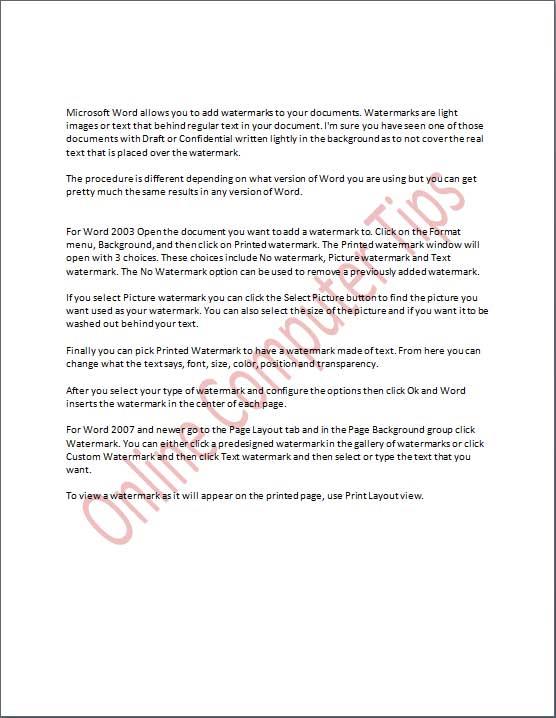
Microsoft Word cho phép bạn thêm hình mờ vào tài liệu của mình. Hình mờ là những hình ảnh hoặc văn bản nhẹ phía sau văn bản thông thường trong tài liệu của bạn.
Outlook và nhiều ứng dụng e-mail khác có một tính năng cho phép bạn gửi e-mail đến nhiều người nhận cùng một lúc bằng cách sử dụng danh sách phân phối. Bằng cách này khi bạn gửi e-mail, bạn chỉ cần đặt tên danh sách phân phối vào hộp Tới:
Luôn có những thứ bổ sung cho nhau. Cho dù đó là ghép nối các loại thực phẩm, kinh nghiệm hay thậm chí là các mối quan hệ cá nhân; một số thứ chỉ hoạt động tốt hơn khi có thứ gì đó khác hỗ trợ nó. Thiết kế web không có gì khác biệt. Có một số kỹ thuật nhất định dựa vào thứ gì đó khác để nó có hiệu quả hoặc thậm chí hoạt động bình thường.
Nếu bạn sử dụng Excel 2007 hoặc 2010, bạn có thể gặp lỗi khi mở Excel hoặc nhấp đúp vào tệp Excel có thông báo Đã xảy ra sự cố khi Gửi lệnh tới Chương trình. Điều này có thể được gây ra bởi một vài điều khác nhau.
Biểu tượng yêu thích là một hình ảnh nhỏ riêng lẻ của một trang web được hiển thị bên cạnh thanh địa chỉ. Tùy thuộc vào trình duyệt, nó cũng xuất hiện trong dấu trang / dấu trang trong thanh công cụ dấu trang và thanh bảng hoặc dưới dạng lối tắt trên màn hình.
Nếu bạn là người dùng Outlook thì bạn có thể tạo phong cách hoặc chủ đề của riêng mình cho các thư email gửi đi của mình chỉ với một vài cú nhấp chuột.
Nếu bạn thích sử dụng Windows Photo Viewer trong Windows 7 nhưng nhận thấy rằng bạn không thể sử dụng nó trong Windows 10 thì đây là cách bạn lấy lại.
Ngày nay, hình thức chơi game phổ biến nhất liên quan đến các trò chơi cũ, cổ điển là sử dụng trình giả lập. Hôm nay chúng tôi sẽ giới thiệu cho bạn một số trình giả lập tốt nhất cho Nintendo DS chạy trên mọi máy tính. Sau đó, tất cả những gì bạn phải làm là tải xuống trình giả lập NDS và các trò chơi và bạn đã sẵn sàng chơi.
Nếu bạn có một phông chữ nhất định mà bạn muốn sử dụng cho tất cả các tài liệu Word của mình, có một cách để làm cho Word sử dụng phông chữ đó theo mặc định mỗi khi bạn bắt đầu một tài liệu mới. Làm theo các bước đơn giản.
Bây giờ chúng ta sẽ đi vào cách ngăn Windows tự động nén tệp của bạn, do đó bạn không cần phải lo lắng về điều này xảy ra nữa.








